「Power Automate Desktop」の基本的な使い方や、自動化に必要な「フォルダー」操作について、いくつかの具体例をつかってご紹介をします。
アクション|フォルダーの操作一覧
「Power Automate Desktop」で設定できる「フォルダー」の種類はこちらです。
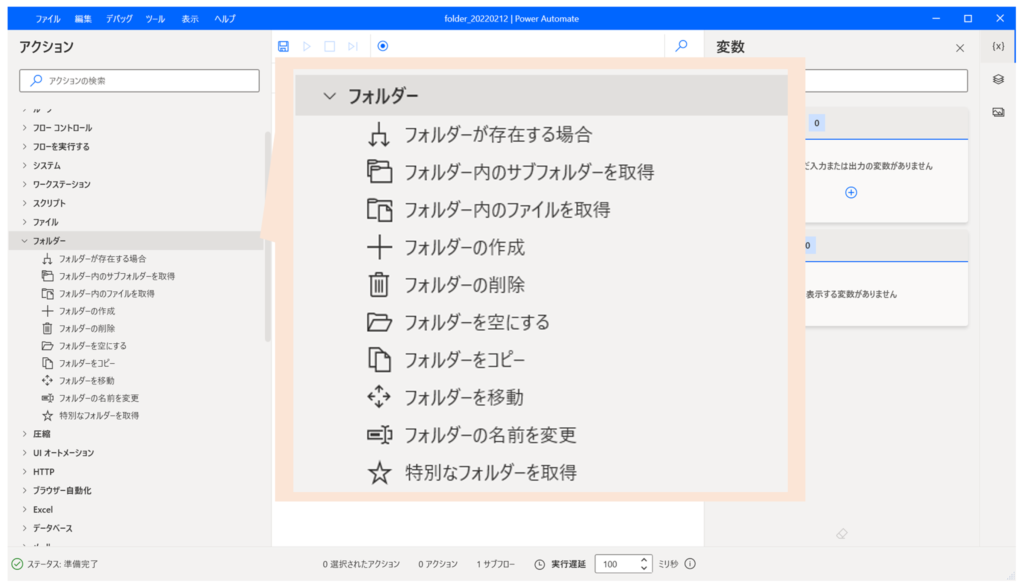
| 項目 | 内容 |
| フォルダーが存在する場合 | フォルダーが存在するかどうかに基づいて、アクションの条件ブロックの開始位置を示します。 |
| フォルダー内のサブフォルダーを取得 | フォルダー内のサブフォルダーの一覧を取得 |
| フォルダー内のファイルを取得 | フォルダー内のファイルの一覧を取得 |
| フォルダーの作成 | 新しいフォルダーの作成 |
| フォルダーの削除 | 既存のフォルダーとその内容(ファイルおよびサブフォルダー)を削除 |
| フォルダーを空にする | フォルダー自体を削除せずに、フォルダー(ファイルとサブフォルダー)の内容をすべて削除 |
| フォルダーをコピー | フォルダーを宛先フォルダーにコピー |
| フォルダーを移動 | 既存のフォルダーを宛先フォルダーに移動 |
| フォルダーの名前を変更 | フォルダーの名前を変更 |
| 特殊なフォルダーを取得 | Windows の特別なフォルダー(デスクトップ、マイ ピクチャ、インターネットキャッシュなど)のパスを取得します。 |
スポンサーリンク
まとめ
こちらでは、具体的なフォルダーをつかった操作例をご紹介しています。
今回ご紹介したアクションだけではなく、他のアクションと組み合わせてフローを作成する流れになるかと思います。
他のアクションについてはこちらでご紹介しておりますので、よろしければご活用ください。
こちらに「Power Automate Desktop」でできることや基本的な操作方法をまとめていますので、もしご興味がございましたら一度ご覧ください。




